如果找不到家人共享的 App 和内容
如果“家人共享”群组的成员找不到共享的内容,请检查“购买项目共享”设置,以及相应内容是不是可共享等。
检查“家人共享”设置
确保你已使用同一 Apple 账户登录“家人共享”和“媒体与购买项目”。并确保“购买项目共享”已打开。然后,让你的家庭成员也检查他们的设置。
在装有 iOS 16 或更高版本的 iPhone 或 iPad 上
打开“设置”App,然后轻点“家人共享”。
轻点你的姓名。
记下所列出的 Apple 账户。
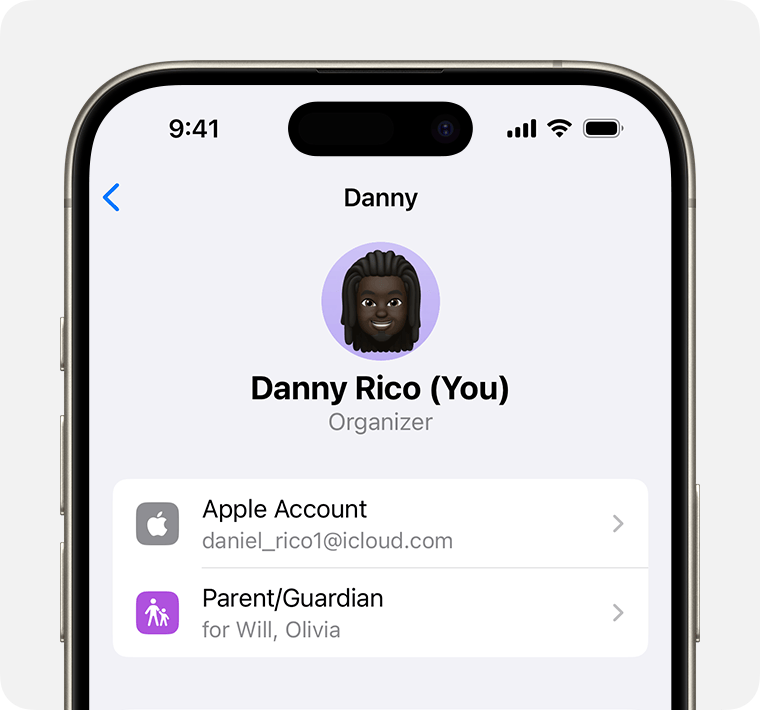
轻点“购买项目”。
轻点“用于购买项目的 Apple 账户”,并确保你已通过用于“家人共享”的同一 Apple 账户登录。如果登录的不是那个账户,请轻点“使用备选 Apple 账户共享”,然后输入那个 Apple 账户的电子邮件和密码。
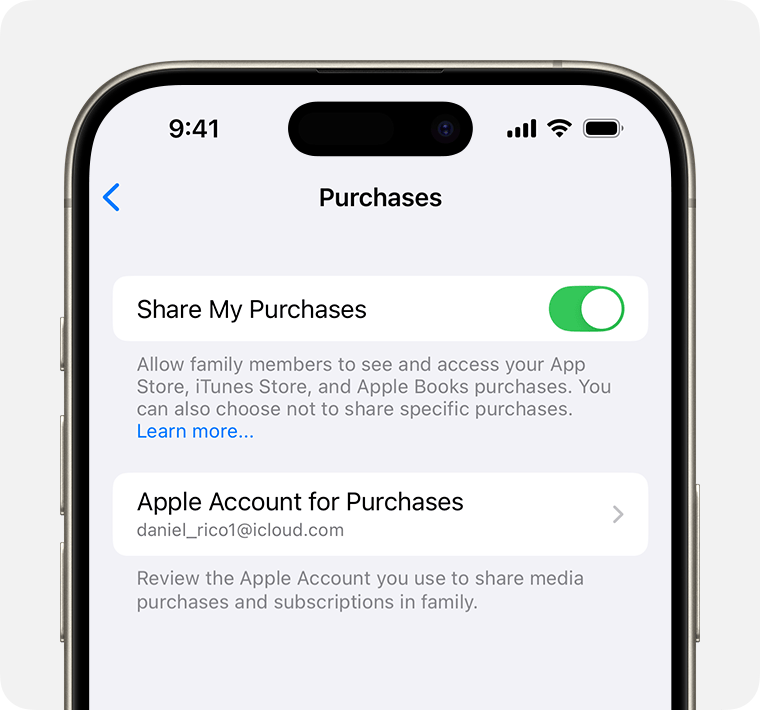
在装有 macOS Ventura 或更高版本的 Mac 上
选取苹果菜单 >“系统设置”,然后点按“家人共享”
点按你的姓名并记下所列出的 Apple 账户。
点按“购买项目”,并确保你已通过用于“家人共享”的同一 Apple 账户登录。如果登录的不是那个账户,请轻点“使用备选 Apple 账户共享”,输入那个 Apple 账户的电子邮件地址或电话号码,然后输入你的密码。
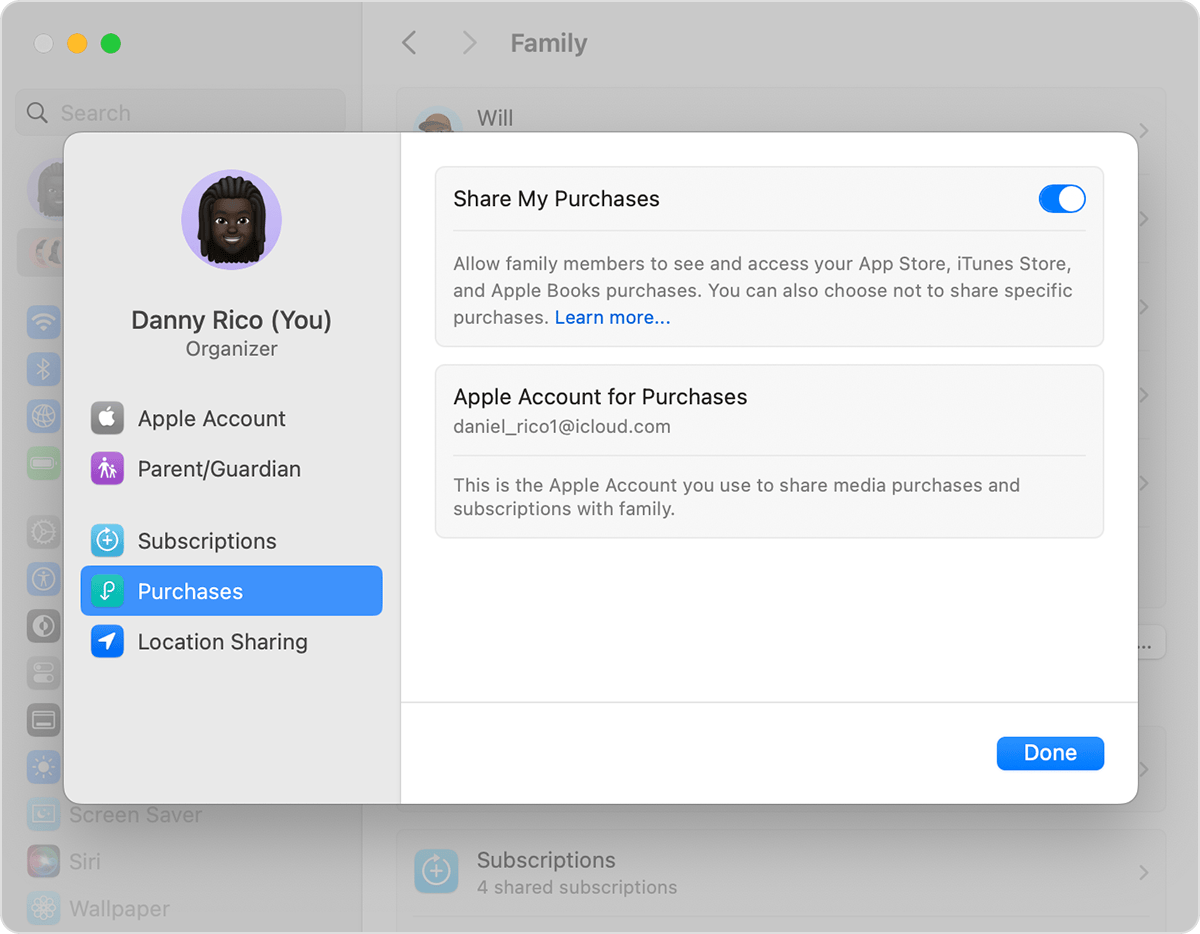
打开 App Store。
选取“商店”>“账户”,然后点按“账户设置”。
确保你使用的 Apple 账户与你在“家人共享”中使用的账户相同。
如果你仍找不到共享内容
退出登录“媒体与购买项目”
确保你使用了与家人共享内容时使用的同一 Apple 账户来登录所有 Apple 服务。无需退出登录使用你 Apple 账户的任何其他服务,例如 iCloud 或 iMessage 信息。
在 iPhone 或 iPad 上
打开“设置”App,然后轻点你的姓名。
轻点“媒体与购买项目”。
轻点“退出登录”,然后再次轻点“退出登录”进行确认。
轻点“媒体与购买项目”,然后轻点“不是 [你的姓名]?”并通过你用于“家人共享”的 Apple 账户进行登录。
在 Mac 上
打开 App Store。
在菜单栏中,选取“商店”>“退出登录”。
在菜单栏中,选取“商店”>“登录”。
通过你用于“家人共享”的同一 Apple 账户进行登录。
在 Apple TV 上
前往“设置”>“用户和账户”>“[你的姓名]”。
选择“商店”。
选择“退出登录”。
选择“登录”。
使用你用于“家人共享”的同一 Apple ID 登录。
一些订阅(如 Apple Music 和 Apple One 个人方案,以及非合作 App 提供的订阅和 App 内购买项目)无法通过“家人共享”进行共享。
如果某个家庭成员隐藏了自己的某个购买项目,则任何家庭成员都看不到它。
确保你的设备符合系统要求
要访问你的家人所共享的内容,你需要一台运行 iOS 9 或更高版本的 iPhone 或 iPad,或者一台运行 OS X El Capitan 10.11 或更高版本的 Mac。如果你使用的是更低版本的设备,你将无法看到你家人的共享内容。